如何通过PR为视频添加字幕
来源:网络收集 点击: 时间:2024-07-17【导读】:
用 Adobe Premiere 软件为视频添加字幕。品牌型号:宏基,华硕等N50-N93系统版本:windowswindows10软件版本:Adobe PremiereAdobe Premiere2019方法/步骤1/12分步阅读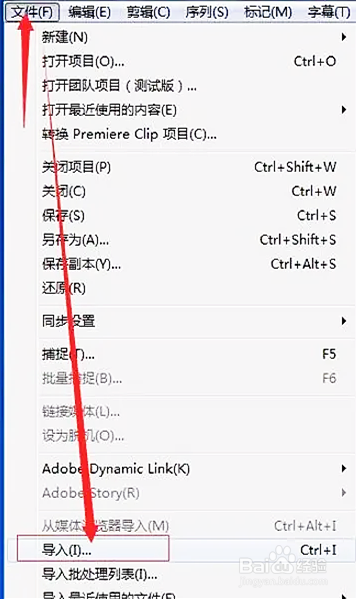 2/12
2/12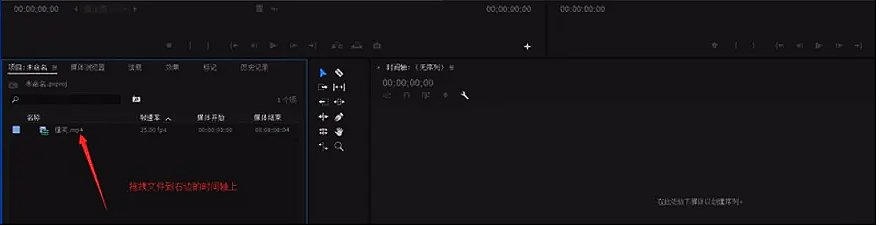 3/12
3/12 4/12
4/12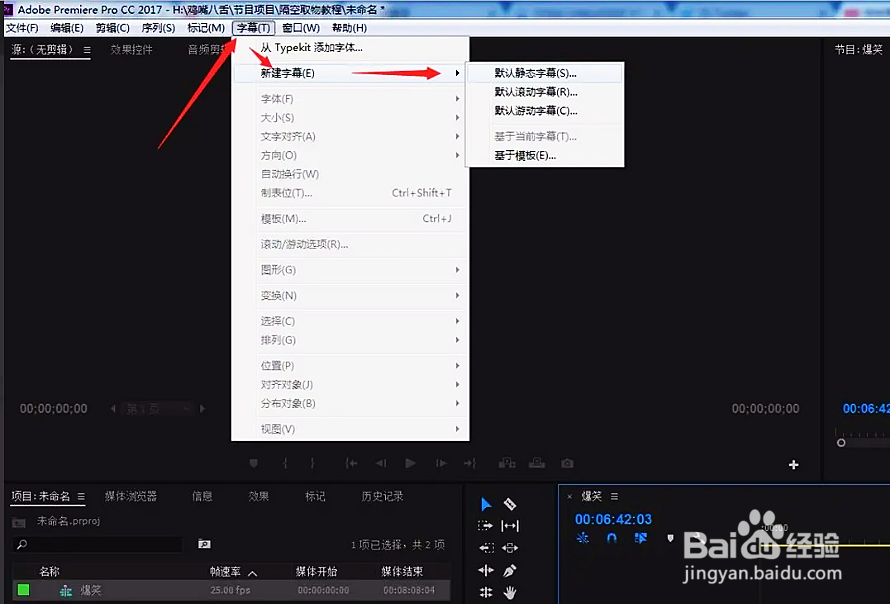 5/12
5/12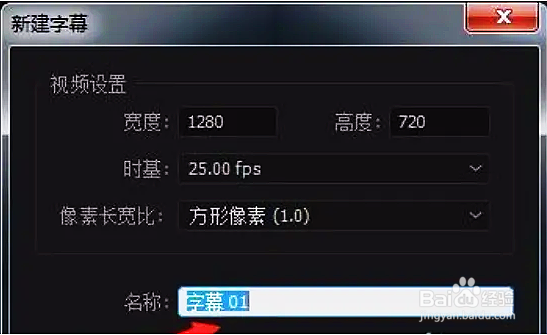 6/12
6/12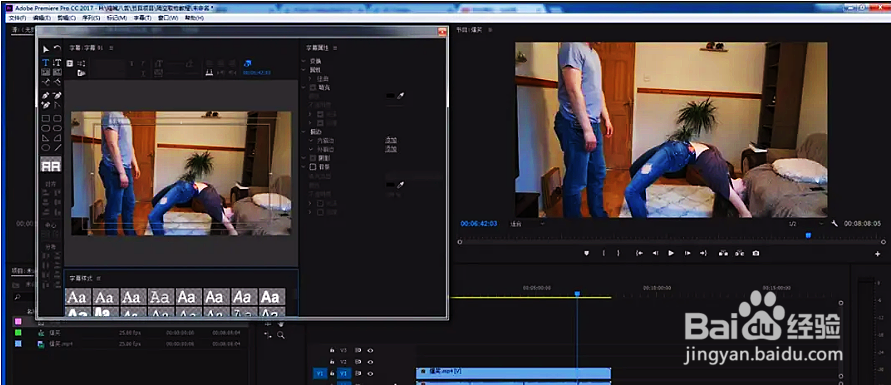 7/12
7/12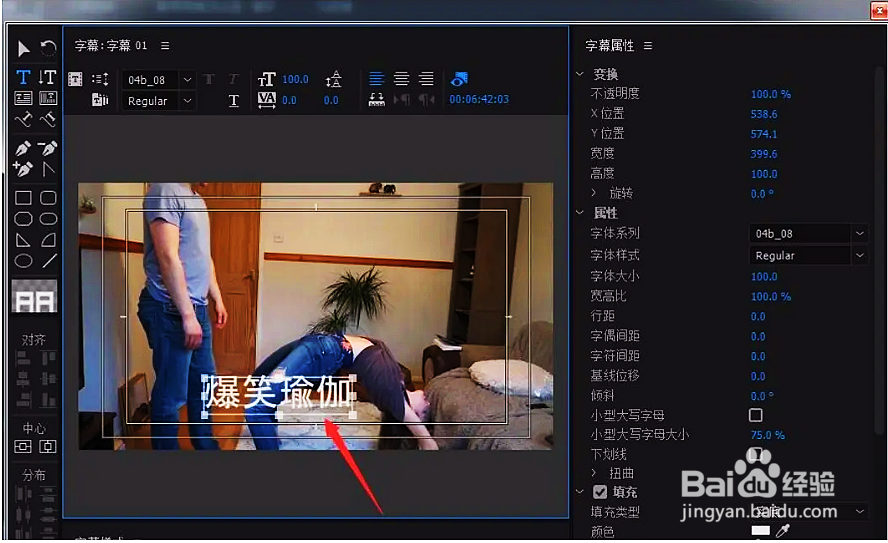 8/12
8/12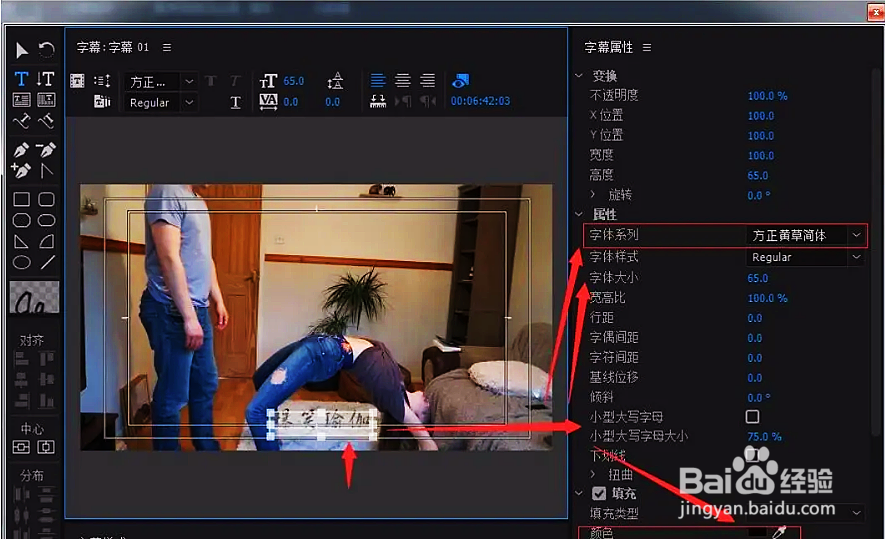 9/12
9/12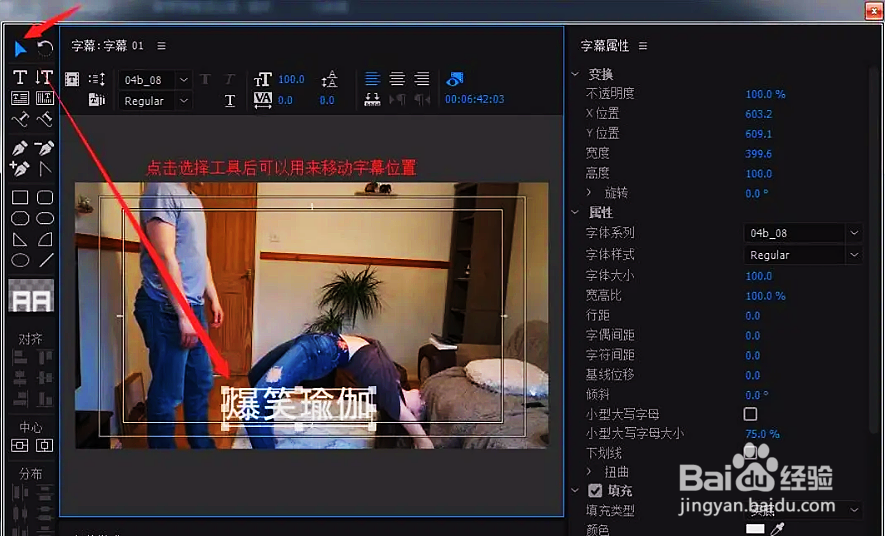 10/12
10/12 11/12
11/12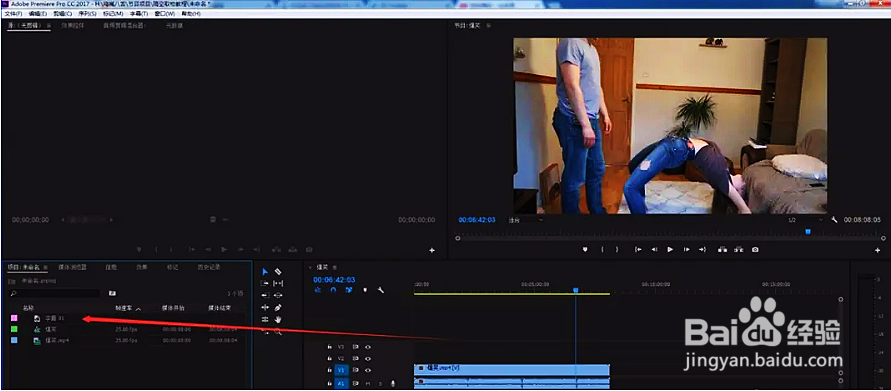
 12/12
12/12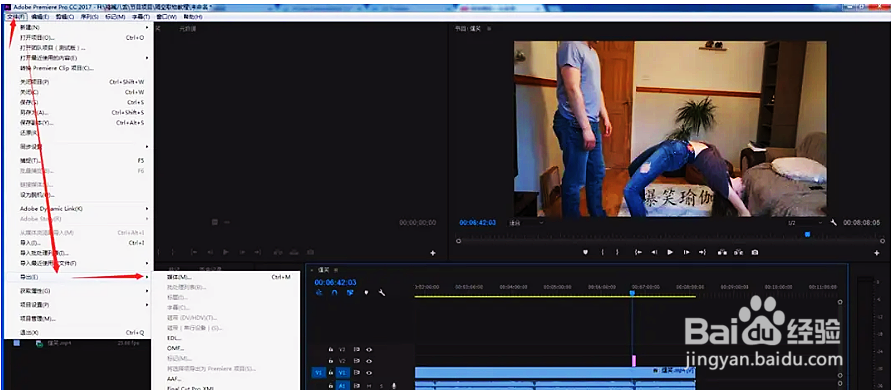 注意事项
注意事项
1. 打开Adobe Premiere软件,点击菜单栏的 “文件”— “导入”将视频素材导入进来,如图所示。
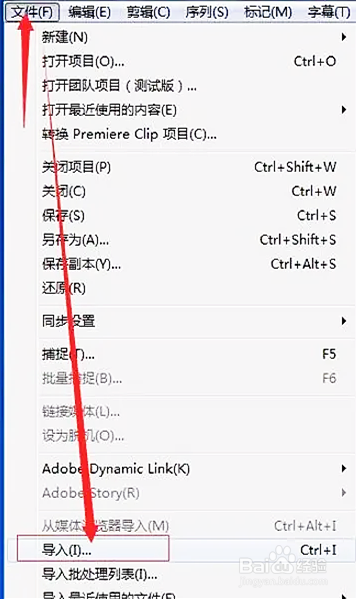 2/12
2/12把导入的视频素材拖拽到右侧的时间轴上。
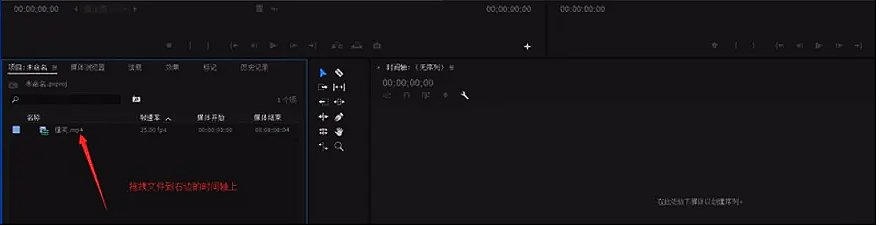 3/12
3/12在时间轴上把光标移动到需要添加字幕的地方。
 4/12
4/12点击菜单栏的 “字幕”— “新建字幕”— “默认静态字幕”进行操作。
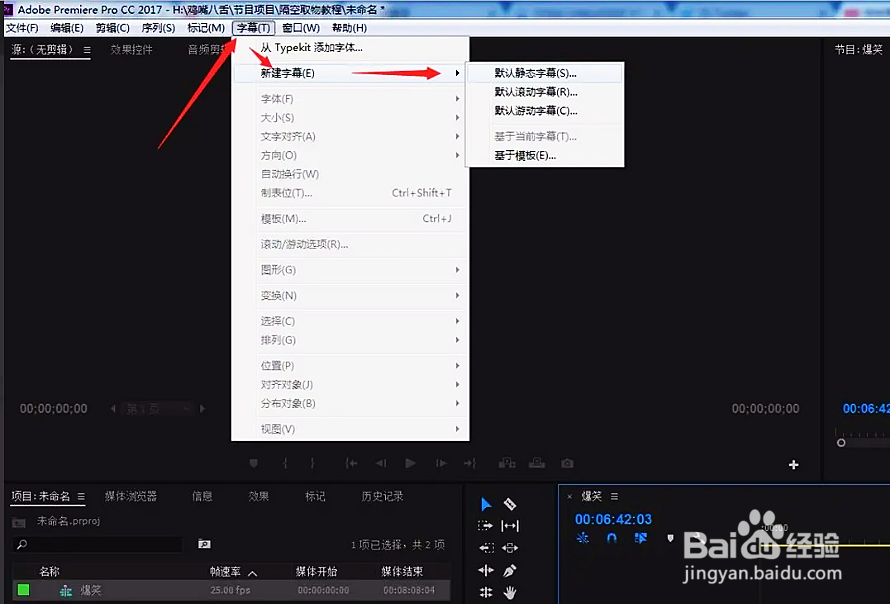 5/12
5/12在弹出的对话框中为新建字幕命名,然后点击确定按钮。
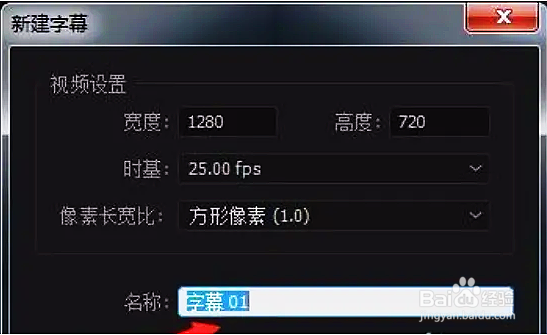 6/12
6/12接下来弹出一个字幕编辑框。
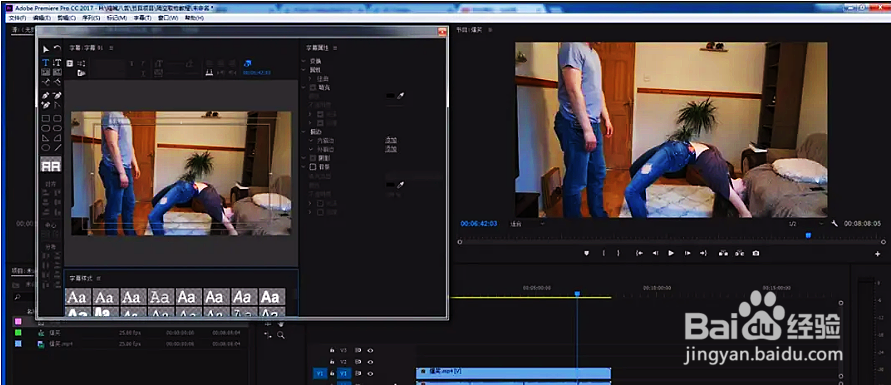 7/12
7/12在想要添加字幕的地方点击一下就会出现一个输入框,然后输入文字。
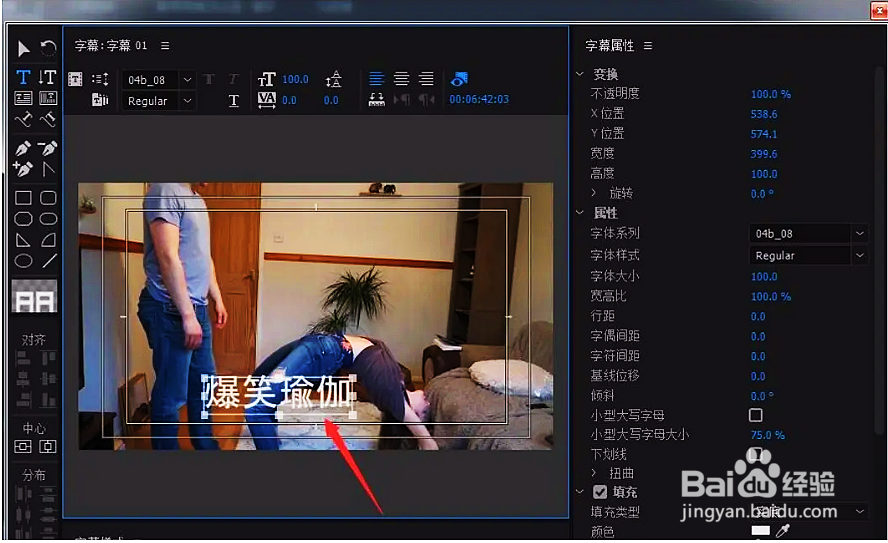 8/12
8/12输入文字后拖拽选中所有文字,在右侧可以进行字体,大小和颜色等属性的调整。
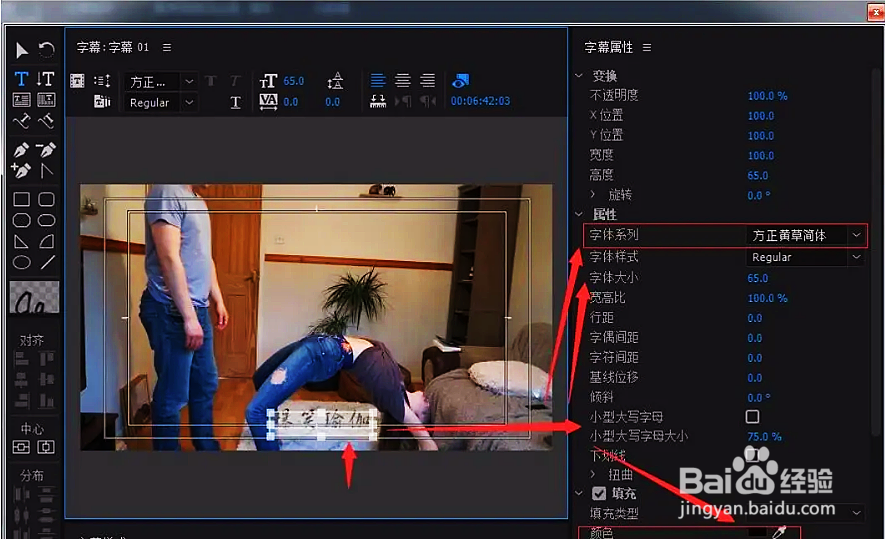 9/12
9/12点击左上的选择按钮,然后就可以拖拽移动字幕的位置进行调整到自己想要的位置了。
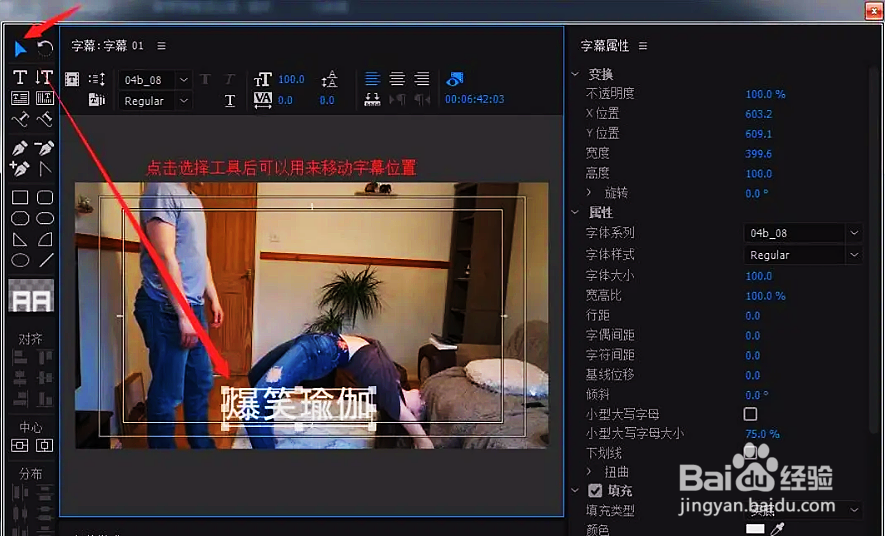 10/12
10/12字幕编辑好之后,点击字幕编辑框右上角的关闭按钮关闭编辑框。
 11/12
11/12在左侧项目素材那里找到字幕文件,将字幕文件拖拽到右侧时间轴需要添加字幕的位置,我们会发现视频中已经可以看到字幕了。
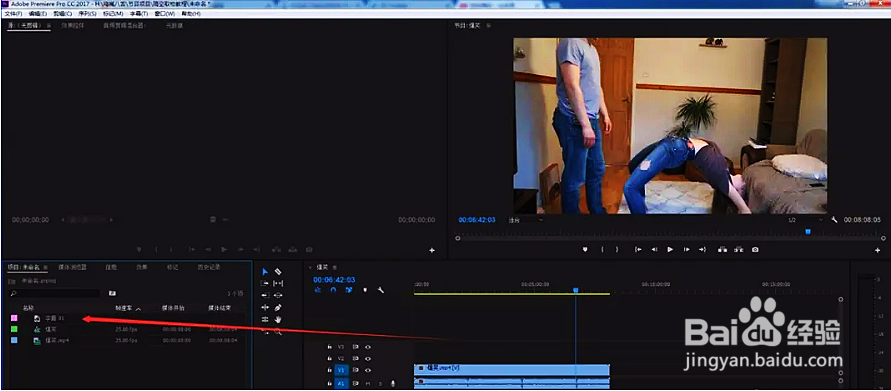
 12/12
12/12然后将视频如图所示进行导出保存即可完成字幕的添加。
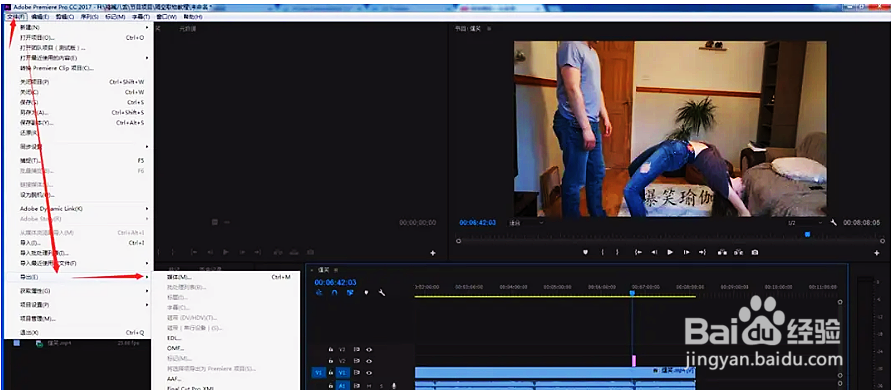 注意事项
注意事项以上就是 Adobe Premiere 为视频添加字幕的方法。
版权声明:
1、本文系转载,版权归原作者所有,旨在传递信息,不代表看本站的观点和立场。
2、本站仅提供信息发布平台,不承担相关法律责任。
3、若侵犯您的版权或隐私,请联系本站管理员删除。
4、文章链接:http://www.ff371.cn/art_964471.html
 订阅
订阅